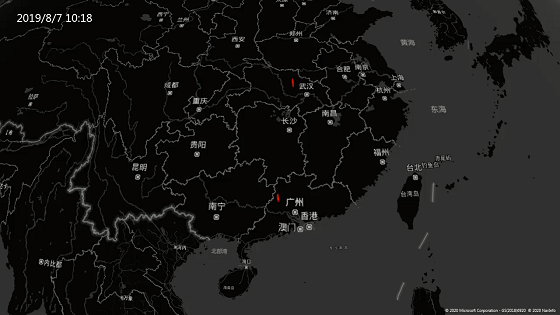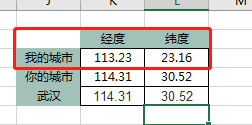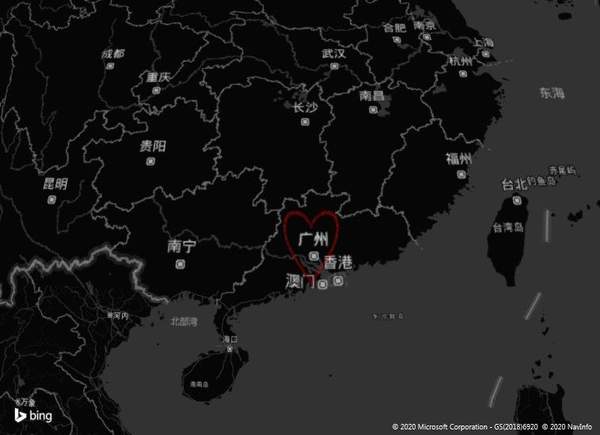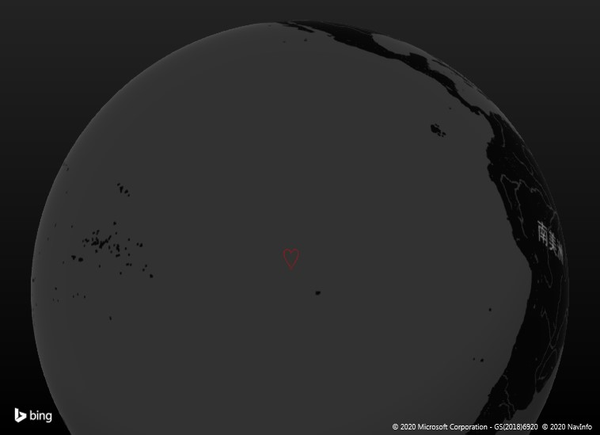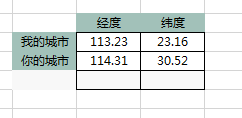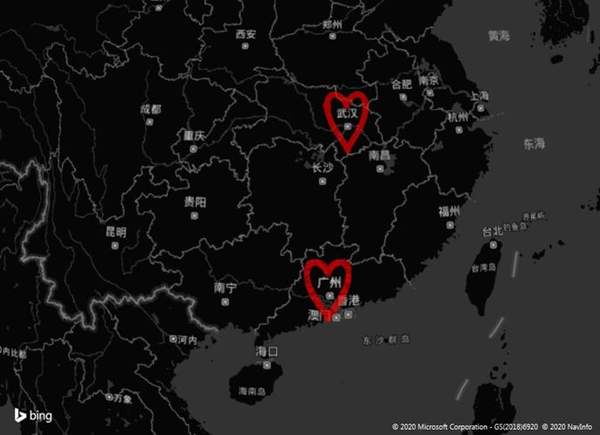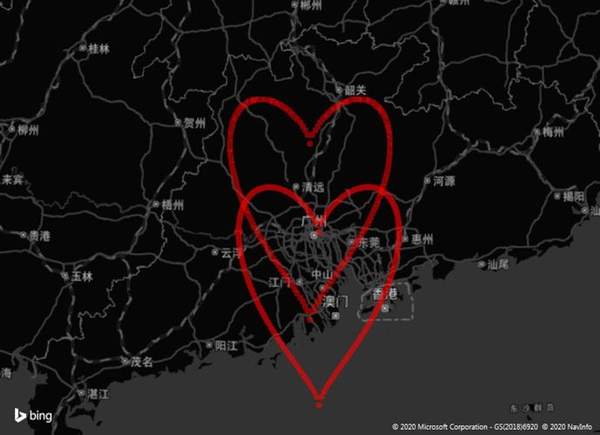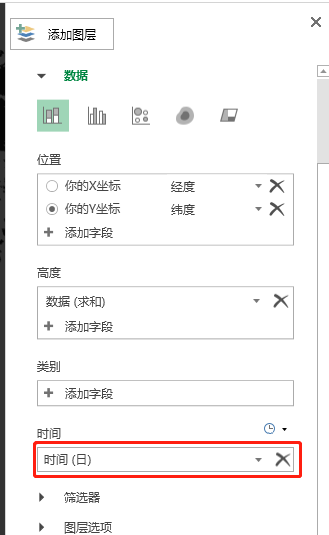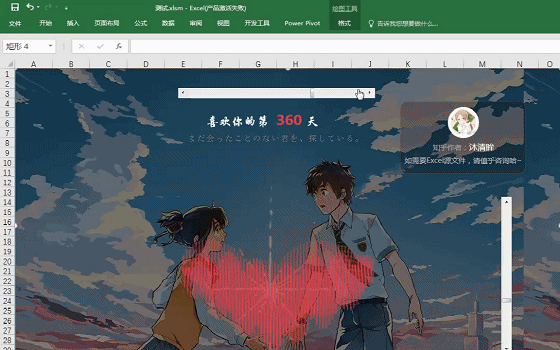wps三维地图在哪里(Excel表格三维地图怎么做)
Dear 同学们:
最近在弄着三维地图的教程,但觉得只说理论有点枯燥,说实战又没有特色,于是我研究出了三维地图的另类用法。给大家看看视频的效果吧。
本题版本要求:2016及以上,2013版本可以安装power map插件还能拯救。
本道题可以简单拆分为:心形图形表达式 三维地图
01.第一步构建数据源
我们在百度或者一些论坛上找到心形的函数Excel表达式,然后在Excel上列出具体的数据源,这是最关键的又是最麻烦的一部分工作。
想要源文件的小伙伴私信,回复关键词:课后练习,仅此一天哈~就能直接下载该我精心为大家准备源文件啦!
02.打开三维地图
1.我们把标准的心形函数表达式放到三维地图上,其表达效果这样紫滴,地理曾经满分的我一下子恍然大悟,这不就是本初子午线(经度=0)与赤道(纬度=0)交界的地方嘛。
2.当我们把坐标的中心定位到广州,不就是将原来的表达式加上广州的经纬度,我马上百度了一下广州的经纬度。广州(东经113.23,北纬23.16)
大小老可爱们直接在我的城市填上经纬度就OK啦↓
以广州为例↓
延伸:西经与南纬,需要把坐标写成负数。如西经113.23,南纬23.16(-113.23,-23.16)这样表达。
于是我们在茫茫的太平洋找到这个东西↓
03.添加异地坐标
在对应我的城市,和你的城市填上对应的坐标轴,可得到:
广州与武汉
广州与珠海
04.一起来画个心
你以为这就没了么,图样图森破了。爱琢磨的我想起了三维地图有个时间轴这个东西,于是可以异地城市一起画个心的效果。
在图层选项卡设置时间轴
数据源要有对应的时间字段
05.特别提醒
更改过数据源后一定要刷新数据啊!
06.延伸阅读
我们再拓展一下思维,我们是不是把昨天这个心形能搬进去这个三维地图里面。
再想想以前高中数学的函数表达式子,应该是不是也可以搬进三维地图里面,更多的知识大家慢慢去发掘探索啦!
本门课安利就到此结束啦!大家记得去下载源文件哈